כיצד לתקן Snapchat שלא טוען Snaps?
Miscellanea / / November 28, 2021
האם אתה מחפש דרכים לתקן ש-Snapchat לא יטען תמונות או סיפורים בטלפון האנדרואיד שלך? זה ממש מתסכל כשאתה נתקל בבעיית Snapchat לא טעינת תמונות. אל תדאג במדריך זה רשמנו 8 דרכים שבאמצעותן תוכל לתקן את הבעיה.
Snapchat היא אחת מאפליקציות המדיה החברתיות הפופולריות ביותר בשוק. זה נמצא בשימוש נרחב על ידי בני נוער ומבוגרים צעירים כדי לשוחח, לשתף תמונות, סרטונים, להעלות סיפורים, לגלול בין תוכן ועוד הרבה יותר. התכונה הייחודית של Snapchat היא הנגישות לתוכן לטווח קצר. המשמעות היא שההודעות, התמונות והסרטונים שאתה שולח נעלמים תוך זמן קצר או לאחר פתיחתם מספר פעמים. הוא מבוסס על המושג 'אבודים', זיכרונות ותוכן שנעלמים ולעולם לא ניתן לחזור אליהם שוב. האפליקציה מקדמת את רעיון הספונטניות ומעודדת אותך לשתף באופן מיידי בכל רגע לפני שהוא נעלם לנצח.
כל ההודעות והתמונות ששותפו על ידי חבריך ידועים כ-Snaps. התמונות האלה יורדות אוטומטית ואמורות להופיע בפיד שלך. עם זאת, בעיה נפוצה עם Snapchat היא שהתמונות האלה לא נטענות מעצמן. במקום ההודעה "הקש כדי לטעון" מוצג תחת ההצמדה. זה סוג של מתסכל כמו; באופן אידיאלי, יקישו עליך רק כדי לראות את ההצמדה. במקרים מסוימים, גם לאחר הקשה, ה-Snap לא נטען, וכל מה שאתה רואה הוא מסך שחור ללא תוכן.
אותו דבר קורה עם סיפורי Snapchat; הם לא נטענים.
מדוע סנאפס לא נטען ב- Snapchat?
האשם העיקרי מאחורי שגיאה זו הוא קישוריות אינטרנט לקויה. אם שלך אינטרנט איטי, אז Snapchat לא יטען את הסנאפים באופן אוטומטי. במקום זאת, הוא יבקש ממך להוריד אותם באופן ידני על ידי הקשה על כל הצמד בנפרד.
מלבד זאת, יכולות להיות סיבות אחרות כמו קבצי מטמון פגומים, באגים או תקלות, הגבלות חיסכון בנתונים או חיסכון בסוללה וכו'. במאמר זה, נדון בבעיות אלו בפירוט ונראה כיצד לתקן אותן. בסעיף הבא, נפרט כמה פתרונות שתוכלו לנסות תיקון Snapchat לא יטען תמונות או בעיית סיפורים.
תוכן
- Snapchat לא טוען סנאפים? 8 דרכים לתקן את הבעיה!
- #1. הפעל מחדש את הטלפון שלך
- #2. ודא שהאינטרנט פועל כהלכה
- #3. נקה מטמון ונתונים עבור Snapchat
- #4. הסר הגבלות על חיסכון נתונים ב- Snapchat
- 5#. פטור את Snapchat מהגבלות על חיסכון בסוללה
- #6. נקה את השיחה
- #7. הסר את החבר שלך ואז הוסף שוב
- #8. עדכן או התקן מחדש את Snapchat
Snapchat לא טוען סנאפים? 8 דרכים לתקן את הבעיה!
#1. הפעל מחדש את הטלפון שלך
לפני שמתחילים עם כל פתרון ספציפי לאפליקציה, עדיף לנסות את הפתרון הישן והטוב "לכבות ולהדליק אותו שוב". עבור רוב הבעיות הקשורות לאנדרואיד או iOS, מפעיל מחדש את הטלפון שלך יותר ממספיק כדי לתקן את זה. לכן, אנו ממליצים לך בחום לנסות את זה פעם אחת ו לראות אם זה פותר את הבעיה של Snapchat לא לטעון סנאפים.לחץ והחזק את לחצן ההפעלה עד שתפריט ההפעלה יופיע על המסך ולאחר מכן הקש על כפתור הפעל מחדש/אתחול מחדש. לאחר שהטלפון שלך יתחיל שוב, נסה להשתמש ב-Snapchat ולראות אם הוא מתחיל לעבוד כרגיל. אם ההצמדות עדיין לא נטענות אוטומטית, המשך לפתרון הבא.

#2. ודא שהאינטרנט פועל כהלכה
כפי שהוזכר קודם לכן, חיבור אינטרנט איטי הוא הסיבה העיקרית מאחורי בעיה זו. לכן, התחל בפתרון בעיות על ידי וודא שהאינטרנט פועל כהלכה במכשיר שלך. הדרך הקלה ביותר לבדוק קישוריות לאינטרנט היא לפתוח את YouTube ולהפעיל כל סרטון אקראי. אם הסרטון מופעל ללא חציצה, החיבור לאינטרנט תקין. עם זאת, אם זה לא קורה, אז ברור שהאינטרנט האיטי גורם ל-Snapchat להתקלקל.
אתה יכול לנסות להתחבר מחדש לרשת ה-Wi-Fi, להפעיל מחדש את נתב, ואם זה לא עובד אז מעבר לנתונים הניידים שלך. פעם אחת, האינטרנט מתחיל לעבוד כמו שצריך, פתח שוב את Snapchat ובדוק אם ה-Snapchats נטענים כמו שצריך או לא.

#3. נקה מטמון ונתונים עבור Snapchat
כל האפליקציות מאחסנות נתונים מסוימים בצורה של קבצי מטמון. חלק מהנתונים הבסיסיים נשמרים כך שבפתיחה, האפליקציה תוכל להציג משהו במהירות. זה נועד לצמצם את זמן האתחול של כל אפליקציה. עם זאת, לפעמים קבצי מטמון ישנים נפגמים וגורמים לאפליקציה להתקלקל. זה תמיד שיטה טובה לנקות מטמון ונתונים עבור אפליקציות. אם אתה מתמודד כל הזמן עם בעיות עם Snapchat, נסה לנקות את המטמון ואת קבצי הנתונים שלו וראה אם זה פותר את הבעיה. אל תדאג; מחיקת קבצי מטמון לא תגרום נזק לאפליקציה שלך. קבצי מטמון חדשים ייווצרו שוב באופן אוטומטי. בצע את השלבים המפורטים להלן כדי למחוק את קבצי המטמון עבור Snapchat.
1. לך אל הגדרות בפלאפון שלך.
2. הקלק על ה אפליקציות אפשרות להציג את רשימת האפליקציות המותקנות במכשיר שלך.

3. עכשיו חפש סנאפצ'ט והקש עליו כדי לפתוח את הגדרות אפליקציה.

4. הקלק על ה אִחסוּן אוֹפְּצִיָה.

5. כאן, תמצא את האפשרות ל נקה מטמון ונקה נתונים. לחץ על הכפתורים המתאימים, וקבצי המטמון עבור Snapchat יימחקו.

6. כעת פתח את האפליקציה שוב, ואולי תצטרך להתחבר. עשה זאת וראה אם ההצמדות נטענות אוטומטית או לא.
#4. הסר הגבלות על חיסכון נתונים ב- Snapchat
כפי שצוין קודם לכן, חיבור אינטרנט יציב וחזק חשוב מאוד כדי ש-Snapchat יפעל כמו שצריך. אם הפעלת שומר נתונים, זה עלול להפריע לתפקוד הרגיל של Snapchat.
חיסכון נתונים הוא תכונה שימושית מובנית של אנדרואיד המאפשרת לך לשמור נתונים. אם יש לך חיבור אינטרנט מוגבל אז, סביר להניח שתרצה לשמור אותו. הסיבה לכך היא ש-Data Saver מבטל כל שימוש בנתוני רקע. זה כולל עדכוני אפליקציות אוטומטיים, סנכרון אוטומטי ואפילו הורדת הודעות ותמונות. זה יכול להיות מדוע Snapchat לא טוען סנאפים בפני עצמו ובמקום לבקש ממך לעשות זאת באופן ידני על ידי הקשה עליו.
לכן, אלא אם יש לך חיבור אינטרנט מוגבל ואתה צריך לשמור על הנתונים שלך, היינו ממליצים לך להשבית אותו. עם זאת, אם אתה בהחלט חייב להשתמש בו אז לפחות פטור את Snapchat מההגבלות שלו. בצע את השלבים המפורטים להלן כדי לראות כיצד.
1. פתח את ה הגדרות בפלאפון שלך.
2. כעת, לחץ על אלחוטי ורשתות אוֹפְּצִיָה.

3. לאחר מכן, הקש על שימוש בנתונים אוֹפְּצִיָה.

4. כאן, לחץ על שומר נתונים חכם.
5. אם אפשר, השבת את שומר הנתונים על ידי כיבוי המתג שלידו.
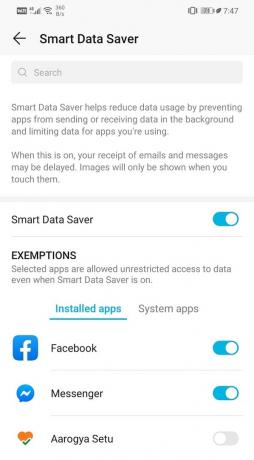
6. אחרת, עבור אל פטורים סעיף ובחר סנאפצ'ט, אשר יהיה רשום תחת אפליקציות מותקנות.

7. ודא שמתג ההחלפה שלידו מופעל.
8. לאחר הסרת הגבלות הנתונים, Snapchat יתחיל לטעון סנאפים באופן אוטומטי בדיוק כמו פעם.
קרא גם:כיצד להציג Snaps שנמחקו או ישנים ב- Snapchat?
5#. פטור את Snapchat מהגבלות על חיסכון בסוללה
כמו חיסכון בנתונים, לכל מכשירי האנדרואיד יש מצב חיסכון בסוללה שעוזר לך להאריך את חיי הסוללה. זה מגביל את הפעלת האפליקציות בחוסר מעש ברקע ובכך מעביר כוח. למרות שזו תכונה שימושית מאוד שמונעת מהסוללה של המכשיר להתרוקן, היא עשויה להשפיע על הפונקציונליות של אפליקציות מסוימות.
ייתכן שחיסכון הסוללה שלך מפריע ל- Snapchat ולתפקוד הרגיל שלו. הטעינה האוטומטית של תמונות Snapchat היא תהליך רקע. זה מוריד את התמונות האלה ברקע כדי להציג אותם ישירות כשאתה פותח את האפליקציה. זה לא יהיה אפשרי אם הגבלות על חיסכון בסוללה פעילות עבור Snapchat. כדי לוודא, השבת את חיסכון בסוללה באופן זמני או פטור את Snapchat מהגבלות על חיסכון בסוללה. בצע את השלבים המפורטים להלן כדי לתקן את בעיית Snapchat לא יטען:
1. לִפְתוֹחַ הגדרות במכשיר שלך.
2. כעת הקש על סוֹלְלָה אוֹפְּצִיָה.

3. ודא כי מתג הבא ל מצב חיסכון בחשמל אוֹ חיסכון בסוללה מושבת.

4. לאחר מכן, לחץ על שימוש בסוללה אוֹפְּצִיָה.

5. לחפש אחר סנאפצ'ט מרשימת האפליקציות המותקנות והקש עליה.
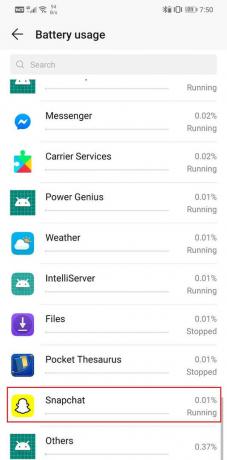
6. לאחר מכן, פתח את ה הגדרות הפעלת האפליקציה.
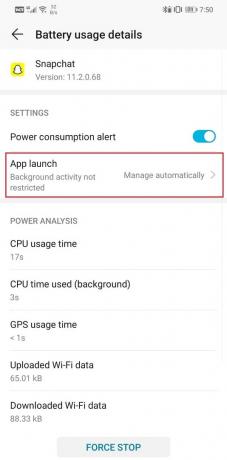
7. השבת את נהל הגדרה אוטומטית ולאחר מכן הקפד להפעיל את החלפת מתגים לצד הפעלה אוטומטית, השקה משנית והפעלה ברקע.
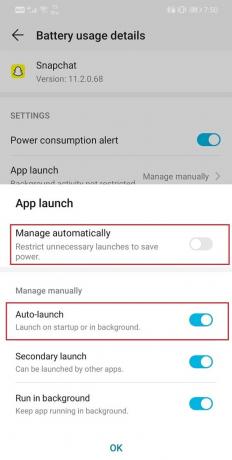
8. פעולה זו תמנע מאפליקציית חיסכון בסוללה להגביל את הפונקציונליות של Snapchat ולפתור את הבעיה של Snapchat לא טוען Snaps.
#6. נקה את השיחה
אם התמונות או הסטוריז לא נטענים עבור אדם מסוים ועובדים מצוין עבור אחרים, אז הדרך הטובה ביותר לתקן את זה היא על ידי מחיקת השיחה. דבר אחד שאתה צריך לזכור הוא שעושה זאת ימחק את כל הסנאפים הקודמים שקיבלת מהם. זה ימחק את כל השיחות שהיו לך עם אותו אדם. למרבה הצער, זה המחיר שאתה צריך לשלם כדי לתקן צלפים שלא נטענים. בצע את השלבים המפורטים להלן כדי לראות כיצד.
1. ראשית, פתח את ה אפליקציית Snapchat וללכת ל הגדרות.
2. כעת בחר את פעולות בחשבון אוֹפְּצִיָה.
3. לאחר מכן, הקש על שיחה ברורה לַחְצָן.
4. כאן תמצא רשימה של כל האנשים ששלחת או קיבלת מהם הודעות או תמונות.
5. חפש את האדם שהתמונות שלו לא נטענות ו הקש על כפתור הצלב ליד שמם.
6. השיחה שלהם תימקה, וכל צילום נוסף שתקבל מהם ייטען כמו פעם.
#7. הסר את החבר שלך ואז הוסף שוב
אם הבעיה נמשכת גם לאחר ניקוי השיחה, תוכל לנסות להסיר את האדם המסוים הזה מרשימת החברים שלך. אתה יכול להוסיף אותם שוב לאחר זמן מה, ובתקווה שזה יפתור את הבעיה. בצע את השלבים המפורטים להלן כדי ללמוד כיצד.
1. ראשית, פתח את האפליקציה והקש על הוסף חברים אוֹפְּצִיָה.
2. לאחר מכן, עבור אל מדור החברים שלי.
3. כאן, חפש את האדם המושפע והסר אותו מהרשימה.
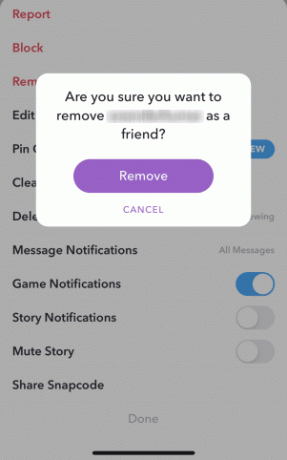
4. פעולה זו תמחק את כל ההודעות והתמונות שהתקבלו מהאדם. תהיה לזה אותה השפעה כמו ניקוי השיחה.
5. כעת, המתן זמן מה ואז הוסף אותם שוב בתור חבר שלך.
6. פעולה זו אמורה לתקן את הבעיה של אי טעינת צלפים עבור אותו אדם מסוים.
#8. עדכן או התקן מחדש את Snapchat
אם אף אחת מהשיטות לעיל לא עובדת, נסה לעדכן את האפליקציה. עם זאת, אם עדכון אינו זמין, עליך להסיר את ההתקנה של האפליקציה ולהתקין אותה מחדש. הרבה פעמים, עדכון מגיע עם תיקוני באגים שמבטלים בעיות כמו אלה. לכן, אם שום דבר אחר לא עובד, הקפד לבדוק אם עדכון זמין או לא.
1. הדבר הראשון שעליך לעשות הוא לפתוח את חנות משחקים במכשיר שלך.
2. כעת הקש על סרגל החיפוש והזן סנאפצ'ט.
3. פתח את האפליקציה וראה שהיא מציגה את אפשרות עדכון. אם כן, לכו על זה ועדכנו את Snapchat.

4. עם זאת, אם אין אפשרות עדכון, זה אומר שהאפליקציה שלך כבר מעודכנת לגרסה העדכנית ביותר.
5. האלטרנטיבה היחידה היא להסיר את ההתקנה של האפליקציה על ידי הקשה על הסר את ההתקנה לַחְצָן.
6. אתה יכול להפעיל מחדש את הטלפון שלך פעם אחת להתקין את Snapchat שוב מחנות Play.
7. לבסוף, נסה להשתמש באפליקציה שוב ולראות אם היא פועלת כראוי או לא.
מוּמלָץ:
- כיצד לזייף או לשנות את המיקום שלך ב-Snapchat
- יומן גוגל לא עובד? 9 דרכים לתקן את זה
- תקן את WhatsApp תאריך הטלפון שלך אינו מדויק
אנו מקווים שמידע זה שימושי והצלחת לתקן את בעיית ה-Snapchat לא טעינת ה-Snapchat. Snapchat היא אפליקציה מאוד מגניבה ומעניינת והיא מאוד פופולרית בקרב הדור הצעיר. עם זאת, ישנם מקרים שבהם אפילו האפליקציות הטובות ביותר מתקלות או מושפעות מבאגים.
אם Snapchat עדיין לא טוען תמונות לאחר ניסיון של כל הפתרונות שנדונו במאמר זה, כנראה שהבעיה אינה ספציפית למכשיר. ייתכן שהבעיה נמצאת בקצה השרת של Snapchat. ייתכן ששרת האפליקציה מושבת באופן זמני, ולפיכך אינך יכול לטעון סנאפים. חכה קצת, וזה יתוקן. בינתיים, אתה יכול גם לכתוב לתמיכת הלקוחות שלהם בתקווה לפתרון מהיר.



